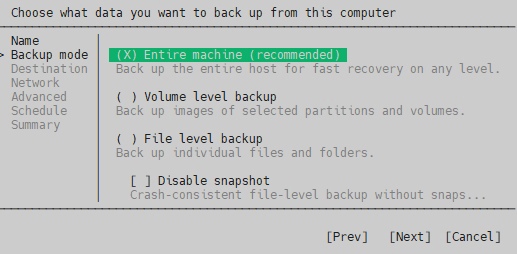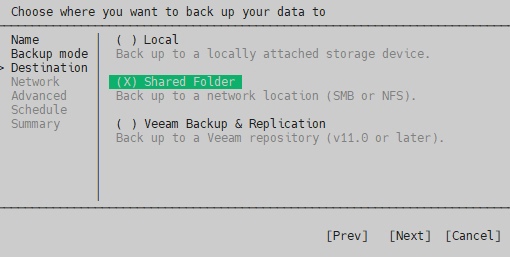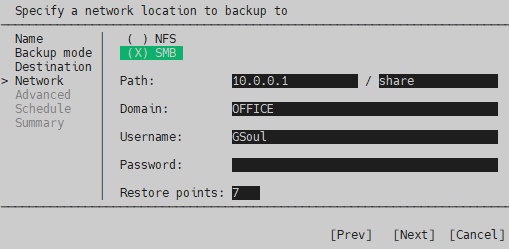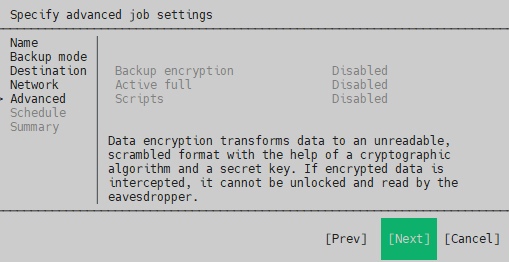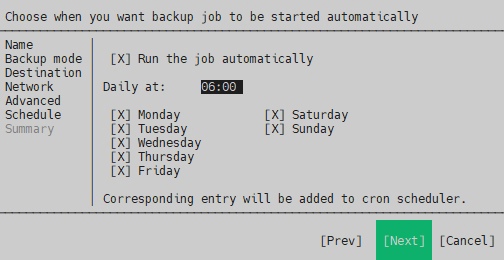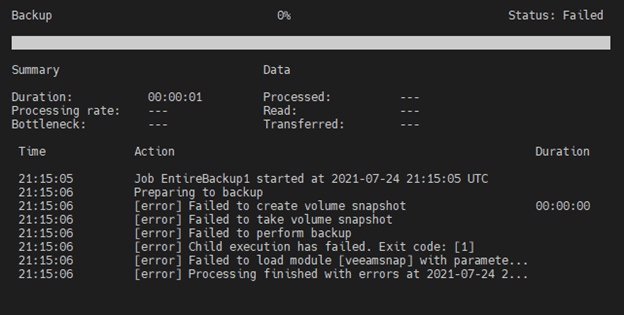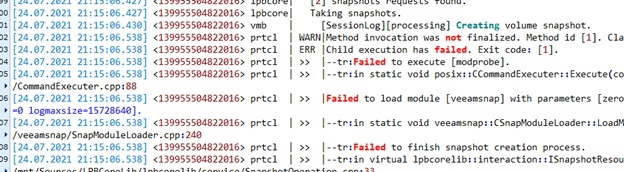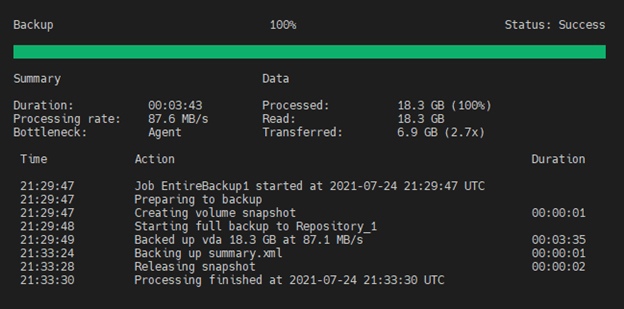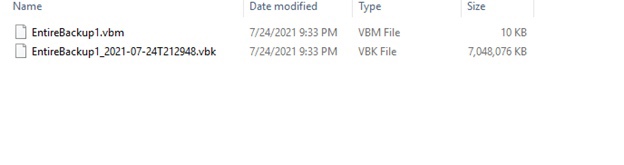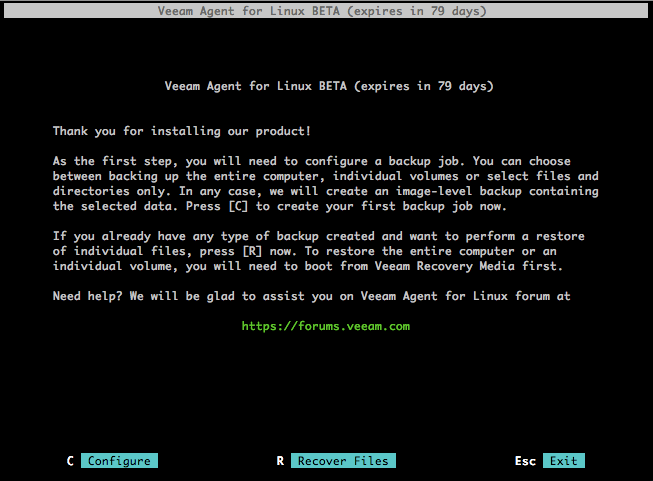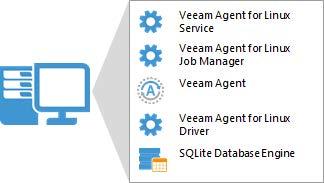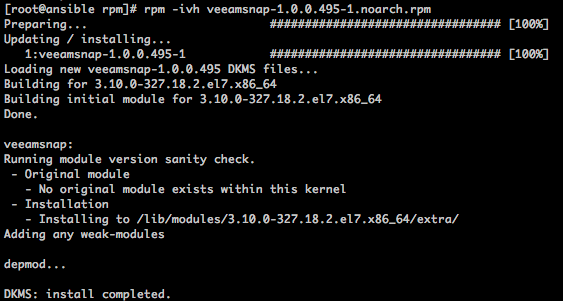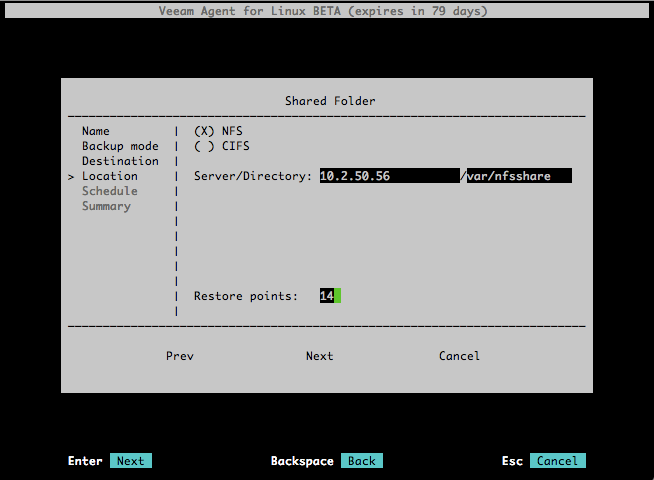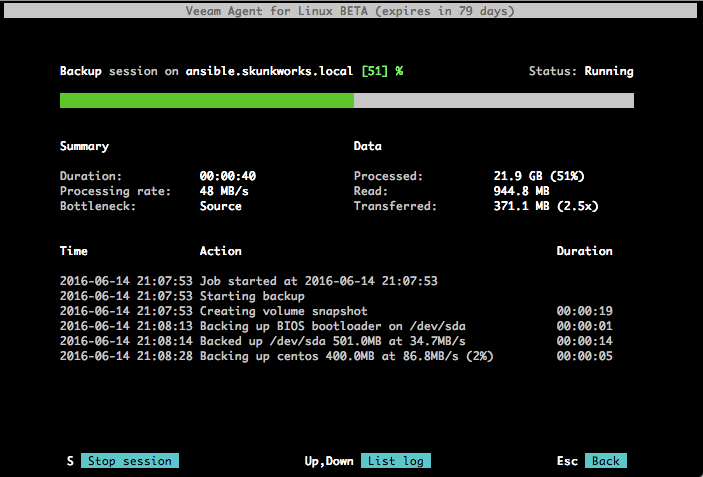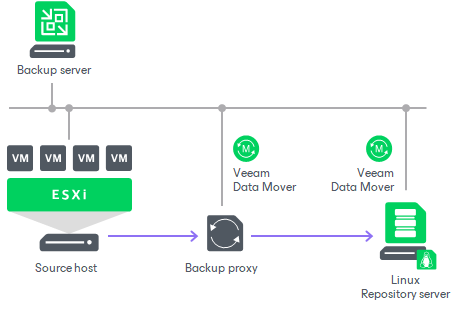How to Backup Linux Server with Veeam Agent
In our example we will use Ubuntu 20.04 OS. So you need to download the Veeam agent software from here Veeam Software for Enterprise and copy the deb file your ubuntu machine where you plan to install the agent.
Veeam Agent Installation
Go to the directory where you have saved the veeam-release package and install the package with the following commands for Debian / Ubuntu
And just run the package installation
After installation finishes just run
and veeam agent gui will launch.
Veeam Agent Configuration
Backing up with Veeam Agent for Linux is very easy. There aren’t too many options to choose from, so you can check them out for yourself. In our case I will make a full backup of the whole system and move it to samba share.
So lets create a task to backup our server to our storage using smb.
We are immediately prompted to specify the license file. Since we don’t have a license, we refuse. We are greeted by the main window of the program.
Press C (configure) to setup a backup job. We give it a name for the job and then choose that we want to backup entire machine.
As a destination for the system backup, we select Shared Folder.
Next, you will need to enter access parameters to the backup location. In my example I’ve shared a folder on a Windows server, so I’ve chosen SMB share.
The Restore Points item specifies the depth of the archive. That’s the number of copies you want to keep on the server. If you make a backup every day and specify 14, the system backups for the last 14 days will be preserved. If you backup every other day, then 28 days, and so on.
You can create several tasks with different backup depths. For example: every day 7 backups, once a week 4, and once a month 12. This way you will always have the last 7 backups of the system for that week. Then one backup per week for the last month and 12 backups per month for the last year. Press Enter to continue
Advanced options disabled by default for free version, but if you have a license I recommend to encrypt the backup.
Press enter to continue and see the backup schedule, in free version you cannot edit this also.
Press enter and fishish.
The backup will start ASAP. If you get an error:
The current system does not support cifs. Please install the cifs client package.
Install the cifs client package:
Restart veeam and continue.
Now you have started the backup process. You can monitor its progress.
If you get an error that snapshot creation failed
We need to get deeper to the root cause so we go to the Backup log folder of VEEAM /var/log/veeam/Backup
Navigate to the job log and open it with text editor, for example nano.
We found that modeprobe failed to load module veeamsnap
For this we need to install linux-headers first, just check your kernel version :
And install the right linux-headers
And now we need to load veeamsnap:
Run veeam again and press S. It should work now
After completing a system backup, you can check the contents of your shared drive by accessing it directly from the Windows.
This completes the configuration of a full server backup. The system backup is now in a safe place.
Знакомство с Veeam Agent for Linux
Как вы, возможно, уже знаете, в недалеком будущем увидит свет наш новый продукт — Veeam Agent for Linux. И уже сейчас все желающие могут оценить это решение в ходе анонсированной программы бета-тестирования. Чтобы получить доступ к бета-версии, нужно зарегистрироваться здесь, и вы получите на email ссылку для скачивания. Обратите внимание, что период бета-тестирования закончится 1 сентября 2016 года – затем вы сможете установить уже релизную версию.
Итак, что же умеет бета? За ответом добро пожаловать под кат.
Veeam Agent for Linux — это наше новое бесплатное решение для резервного копирования машин под управлением Linux. Его основные характеристики:
- Может использоваться как для виртуальных, так и для физических машин.
- Работает с машинами семейств Debian и RedHat. Доступен в виде пакетов RPM и DEB.
- Поддерживаются версии ядра Linux, начиная с 2.6.32 (т е. даже если у вас очень старенькая инсталляция, то и она будет поддержана при условии, что у вас стоит официальное ядро для данного дистрибутива).
- Работает с 32-битной и 64-битной архитектурой.
- Veeam Agent for Linux Service – компонент, отвечающий за работу со всеми задачами и необходимыми ресурсами. Регистрируется как обычный сервис, автоматически стартует при старте ОС и работает в фоновом режиме.
- Veeam Agent for Linux Job Manager – процесс, который запускается вышеназванным сервисом для каждой сессии задания резервного копирования и отвечает за ее работу.
- Veeam Agent – это, собственно, рабочая лошадка, которая выполняет операции передачи данных: во время бэкапа копирует их в репозиторий, а во время восстановления – наоборот, а также выполняет дедупликацию, компрессию, и т.д.
- Veeam Agent for Linux Driver – модуль ядра Linux, который отвечает за создание снапшотов томов вашей машины.
- SQLite database engine — используется для хранения конфигурации; если у вас его нет – то поставится в процессе установки продукта.
Читателей, вероятно, порадует, что этот модуль поставляется в виде исходного кода. Поскольку версий ядра великое множество, то мы решили не пытаться написать и скомпилировать бинарную версию модуля для каждой из них – в итоге вполне могло оказаться, что на какой-то из версий что-то не поддерживается, и соответствующая часть пользователей не сможет использовать решение. Поэтому мы решили пойти по традиционному для Linux-сообщества пути – поставлять исходный код и компилировать модуль в процессе установки продукта, уже конкретно для той версии ядра, с которой ему предстоит работать. Пользователю не придется ничего компилировать вручную – все необходимые операции выполнит менеджер пакетов вашего дистрибутива: проверит наличие необходимых зависимостей, выдаст список недостающих, чтобы вы могли все поправить, и в ходе инсталляции автоматически скомпилирует и установит наш модуль.
Выполняем установку
Для работы решения необходимо наличие пакета Dynamic Kernel Module Support (DKMS), который требуется для компиляции модуля ядра, а также пакета LVM2, который требуется для поддержки операции с томами LVM. Если их нет на машине, то установите их – к примеру, DKMS на CentOS можно поставить из дополнительного репозитория EPEL.
После того, как прошла установка первого компонента, можно переходить к установке собственно Veeam Agent for Linux (для установки понадобятся права root):
Агент Veeam Agent for Linux устанавливается в виде сервиса, с которым затем можно работать, применяя команду veeamconfig. Для просмотра списка ее опций после команды veeamconfig введите —help. Ну и затем можно переходить уже непосредственно к работе – а там уже практически все понятно и без подсказок, но мы все же вкратце рассмотрим сначала процесс бэкапа.
Приступаем к резервному копированию
Поскольку среди пользователей Linux есть как продвинутые, так и начинающие, то мы в дополнение к командной строке предлагаем простенький графический интерфейс. Для его запуска используется командная строка – в ней вводим команду veeam. На экране появится GUI с приветственным сообщением и кнопками меню:
- Вводим имя, которое хотим дать заданию.
- На шаге Backup mode выбираем, хотим ли мы бэкапить всю машину (Entire machine), какой-либо том (Volume level backup) или отдельные файлы и папки (File level backup):
- Затем указываем тип репозитория (Destination Location), куда будут сохраняться резервные копии. Если репозитория у нас еще нет, то мастер попросит его создать. В качестве репозитория поддерживаются:
- устройства с прямым подключением (USB, eSATA, FС и т.п.)
- сетевые файловые системы NFS, SMB (CIFS)
- локальное устройство хранения (не рекомендуется)
В данном примере в качестве репозитория выбирается папка NFS с общим доступом:
Наше задание успешно отработало, и на экране появилась соответствующая информация в поле Status:
В репозитории на NFS-сервере теперь лежат файлы резервной копии (.VBK и .VBM), поименованные согласно названию задания и времени создания:
Имея резервную копию, можно посмотреть, как Veeam Agent for Linux умеет выполнять восстановление Linux-сервера на уровне файла, тома, или же вообще «на голое железо» — но об этом в следующем посте.
Полезные ссылки
UPD: Обратите внимание — по ссылке с 1 сентября выдается бета#2. Подробнее о ней можно прочитать тут. В топике есть инструкция и пароль для скачивания (он тот же, что и был для беты#1). Из свежедобавленного, в частности — появились пакеты для Fedora 23, Fedora 24, расширился набор команд CLI, появилась поддержка pre/post job scripts.
С информацией о найденных issues ждем вас на форуме — в новых топиках или в личных сообщениях (ответственному пользователю PTide).
Linux Server
You can add a Linux server with local, directly attached storage or mounted NFS as a backup repository. The storage can be a local disk, directly attached disk-based storage (such as a USB hard drive), NFS share, or iSCSI/FC SAN LUN in case the server is connected into the SAN fabric.
A Linux repository with single-use credentials and the immutability feature provides additional protection for your backup files. For more information, see Hardened Repository .
Linux Backup Repository Deployment
To communicate with a Linux-based repository, Veeam Backup & Replication uses two Veeam Data Movers that are responsible for data processing and transfer:
For more information about Veeam Data Movers communication with a Linux-based server, see Veeam Data Movers .
Veeam Data Mover establishes a connection with the source-side Data Mover on the backup proxy, enabling efficient data transfer over LAN or WAN.
A machine performing the role of a repository must meet the following requirements:
- The role of the repository can be assigned to a Linux machine (physical or virtual). The machine must meet the system requirements. For more information, see System Requirements .
- You must add the machine to the Veeam Backup & Replication console as a managed server.
- If Veeam Data Mover is non-persistent, Veeam Backup & Replication uses the SSH protocol to communicate with Linux backup repositories and requires the SCP utility in Linux repositories. Make sure that the SSH daemon is properly configured and SCP utility is available on the Linux host.
- If you want to use Fast Clone in the Linux backup repository, the machine must also meet requirements listed in the Fast Clone section.
You can place both repositories (hardened and standard) on one Linux server only if you used single-use credentials when adding the host. Standard repository is a repository added with persistent credentials and disabled immutability. For more hardened repository limitations, see Requirements and Limitations .